Napomena: Željeli bismo vam pružiti najnoviji sadržaj pomoći što je brže moguće i to na vašem jeziku. Ova je stranica strojno prevedena te može sadržavati gramatičke pogreške ili netočnosti. Naša je namjera da vam ovaj sadržaj bude koristan. Možete li nam pri dnu ove stranice javiti jesu li vam ove informacije bile korisne? Kao referencu možete pogledati i članak na engleskom jeziku .
Provjera valjanosti podataka je mogućnost automatsku provjeru pogrešaka dok korisnik ispunjava obrazac. Dodavanjem provjere valjanosti podataka kontrolama u predlošku obrasca možete omogućiti prikaz podataka koje prikupite budu točni i dosljedni i poštivanje standarda koji se već nalaze u vašoj tvrtki. Na primjer, provjera valjanosti podataka možete koristiti da bi korisnici znali kad iznos unesu za stavku o troškovima premašuje odobrene iznos ili kada su pogrešno unesite svoje ime u okvir koji se koristi za prikupljanje telefonskih brojeva.
Ako obrazac sadrži pogreške provjere valjanosti podataka, a je povezan s bazom podataka ili web-servisa, korisnici nećete moći poslati obrazac dok se ne mogu popraviti te pogreške. Korisnici mogu spremiti lokalnu kopiju obrasca, a zatim ispravljanje i kasnije slanje podataka.
Sadržaj članka
Načini korisnici obavještavaju o pogreškama provjere valjanosti
Obrazac koji je namijenjen je moguće ispuniti pomoću programa InfoPath, možete postaviti poruke provjere valjanosti podataka će se prikazati kao zaslonski opis. Nakon prikazivanja zaslonskog opisa, korisnici po želji možete prikazati detaljne upozorenje koje ste omogućili. Osim toga, možete postaviti detaljno upozorenje da biste automatski prikazuju. Na primjer, ako odredite uvjet pogreške koji želite da se pokreće ako korisnik unese svoje ime u okvir koji se koristi za prikupljanje telefonskih brojeva, možete omogućiti zaslonski opis koji prikazuje poruku "Upišite telefonski broj u ovom polju." Ako omogućite automatsko pojavljivanje upozorenja, možete prikazati detaljne poruke prema zadanim postavkama, kao što su "Ovo polje zahtijeva telefonski broj u obliku (555) 555-0100." Ako odaberete da se zaslonski prema zadanim postavkama, korisnici mogu ručno prikazati upozorenje koje ste omogućili tako da desnom tipkom miša kliknete polja u programu InfoPath, a zatim kliknite željenu mogućnost za prikaz upozorenja.
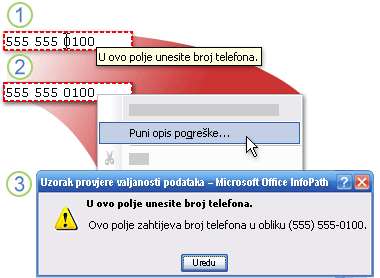
1. pokazivač se mijenja u veliko slovo i kada zadržite iznad polja i prikazat će se zaslonski opis.
2. kada kliknete desnom tipkom miša polje, pojavit će se izbornik prečaca, a kada pokažete na Puni opis pogreške, pokazivač se mijenja u strelicu.
3. kada kliknete Puni opis pogreške, pojavit će se upozorenje.
Za obrazac koji je ispunjen u web-pregledniku upozorenja nije moguće prikazati automatski. Međutim, korisnici mogu prikazati upozorenje tako da kliknete polje na web-stranicu koja sadrži zaslonski opis, a zatim vezu koja će se prikazati.
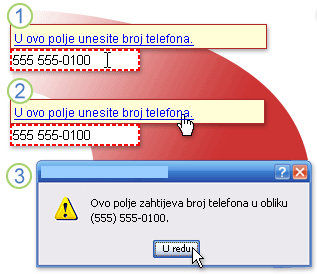
1. pokazivač se mijenja u veliko slovo i kada zadržite iznad polja i prikazat će se zaslonski opis.
2. se pokazivač promijeni u ruku kada premještate u zaslonskom opisu.
3. kada kliknete vezu, pojavljuje se upozorenje.
Razmatranje kompatibilnosti
Prilikom dizajniranja predloška obrasca u programu InfoPath, možete odabrati način određene kompatibilnosti za dizajniranje predloška obrasca kompatibilnog s preglednikom. Kada je predložak obrasca kompatibilan s preglednikom objavljene na poslužitelju na kojem je InfoPath Forms Services, a zatim preglednik, obrasce koji se temelje na predlošku obrasca moguće je prikazati u web-pregledniku. Prilikom dizajniranja predloška obrasca kompatibilnog s preglednikom neke se kontrole nisu dostupne u oknu zadatka kontrole jer se ne mogu prikazati u web-pregledniku.
Neke značajke provjere valjanosti podataka funkcioniraju različito u web-pregledniku nego što funkcioniraju u programu InfoPath. Ako, na primjer, prilikom dodavanja provjere valjanosti podataka u kontrolu, stvorite tekst objašnjenja će se prikazati kada korisnik unese podatke koji nisu valjani u toj kontroli. Imate ovaj tekst objašnjenja prikazuje u zaslonski opis, a po želji korisnicima omogućuje prikaz upozorenja koja sadrži dodatne informacije ili imate upozorenje automatski se prikazuju kada korisnik unese podatke koji nisu valjani. Upozorenja ne može automatski prikazati za obrasce koji se prikazuju u web-pregledniku, ali korisnici mogu i dalje vidjeti zaslonski opis i po želji Prikaži upozorenje koje sadrže dodatne informacije.
Napomena: Kad korisnici ispunjavaju obrasce pomoću preglednika, upozorenjem za provjeru valjanosti podataka možete brzo prikazati tako da pritisnete CTRL + SHIFT + I.
Popis kontrola koje podržavaju provjeru valjanosti podataka
U sljedećoj su tablici navedeni Microsoft Office InfoPath 2007 kontrole koje podržavaju provjeru valjanosti podataka i jesu li dostupne za predloške obrazaca kompatibilne s preglednikom.
|
Kontrole koje podržavaju vali podataka dation |
Dostupno za predloške obrazaca kompatibilne s preglednikom? |
|
Potvrdni okvir |
Da |
|
Birač datuma |
Da |
|
Okvir padajućeg popisa |
Da |
|
Okvir s popisom |
Da |
|
Gumb mogućnosti |
Da |
|
Tekstni okvir |
Da |
|
Okvir obogaćenog teksta |
Da |
|
S grafičkim oznakama, numerirani, ili obični popis |
Ne |
|
Dodavanje tekstualnog niza kao oblika prikaza za polje |
Ne |
Dodavanje provjere valjanosti podataka
-
Kliknite kontrolu koju želite dodati Provjera valjanosti podataka na.
-
Na izborniku Oblikovanje kliknite Provjera valjanosti podataka.
-
U dijaloškom okviru Provjera valjanosti podataka kliknite Dodaj.
-
U odjeljku Ako ovaj uvjet istinit, dodajte uvjet.
Primjer
Sljedeći primjer prikazuje način stvaranja uvjeta provjere valjanosti podataka da biste bili sigurni da podaci upisani u kontrolu tekstnog okvira odgovaraju određenoj vrijednosti – u ovom slučaju, word pozdrav.
-
U prvom okviru kliknite Odaberite polje ili grupu, a zatim odaberite polje ili grupu koja je vezana kontrolu.
-
U drugom okviru kliknite nije jednako.
-
U trećem okviru kliknite Unesite tekst, a zatim upišite Pozdrav.
Napomena: Da biste korisnike Obvezali da unos podataka u kontrolu, u dijaloškom okviru Svojstva kontrole odaberite potvrdni okvir ne smije biti prazna .
-
-
Da biste prikazali poruku dijaloškog okvira automatski kada korisnik napusti kontrolu prazna, potvrdite okvir Prikaži poruke dijaloškog okvira odmah kad korisnik unese podatke koji nisu valjani .
Napomena: Budući da se poruke dijaloškog okvira ne može automatski prikazati u web-pregledniku, korisnika koji se ispuni obrazac pomoću web-preglednika prikazat će se samo zaslonski opis.
-
U okvir zaslonski opis upišite tekst koji želite prikazati kada korisnik upućuje na kontrolu ili desnom tipkom miša klikne kontrolu.
-
U okvir poruka upišite tekst koji želite prikazati u dijaloškom okviru poruke ili odmah ili kad korisnik zatraži više detalja.
Napomena: Kontrola koja imaju zadani zaslonski opis postavljena na kartici Dodatno u dijaloškom okviru Svojstva kontrole se neće prikazati zaslonskog opisa za pogreške provjere valjanosti podataka. Da biste bili sigurni da naziv kontrole je točno dobavljaču korisnicima koji koriste čitače zaslona omogućuje se takvo ponašanje.
Promjena uvjeta provjere valjanosti podataka
-
Kliknite kontrolu kojoj želite izmijeniti provjeru valjanosti podataka.
-
Na izborniku Oblikovanje kliknite Provjera valjanosti podataka.
-
U dijaloškom okviru Provjera valjanosti podataka kliknite uvjet koji želite promijeniti, kliknite Izmijeni, a zatim izvršite željene promjene.
Uklanjanje provjere valjanosti podataka
-
Kliknite kontrolu kojoj želite ukloniti provjeru valjanosti podataka.
-
Na izborniku Oblikovanje kliknite Provjera valjanosti podataka.
-
U dijaloškom okviru Provjera valjanosti podataka kliknite uvjet koji želite ukloniti, a zatim kliknite Ukloni.










